- מְחַבֵּר Jason Gerald [email protected].
- Public 2024-01-19 22:12.
- שונה לאחרונה 2025-01-23 12:18.
רוצה לקנות מחשב חדש, או לשדרג את המפרט של המחשב הנוכחי שלך? מערכת ההפעלה היא עמוד השדרה של ממשק המחשב שלך, ולמערכת ההפעלה שתבחר תהיה השפעה עצומה על אופן השימוש שלך במחשב. שקול את השימוש הנוכחי שלך במחשב, את הכספים שברשותך ואת הצרכים העתידיים שלך כדי להנחות את החלטת הרכישה שלך.
שלב
שיטה 1 מתוך 3: קביעת צרכים
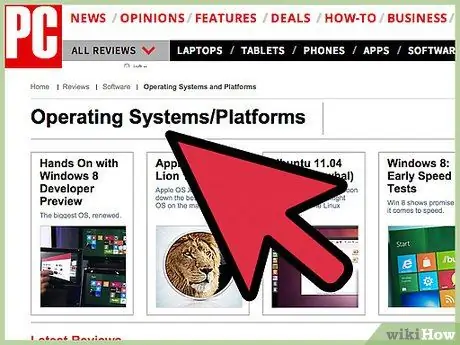
שלב 1. שקול את קלות השימוש
לכל מערכת הפעלה יש עקומת למידה משלה לאנשים שמעולם לא השתמשו בה, אך ייתכן שהעקומה לא תהיה זהה עבור כל מערכת הפעלה. כל מערכות ההפעלה מתהדרות בנוחות השימוש, אך OS X הפך את זה לנקודת מכירה במשך שנים. בדרך כלל, לינוקס היא מערכת ההפעלה הקשה ביותר לשימוש, אך הפצות לינוקס מודרניות דומות מאוד ל- Windows ו- OS X.
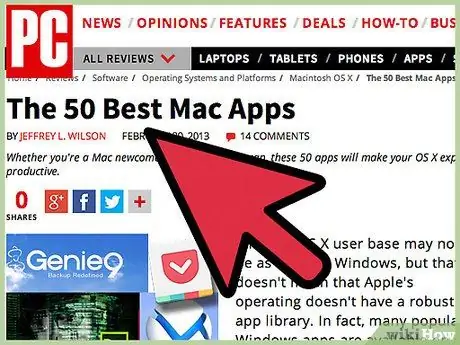
שלב 2. שימו לב לתוכנה בה אתם משתמשים
בדרך כלל Windows תהיה בעלת תאימות התוכניות הרחבה ביותר, מכיוון שרוב התוכניות המסחריות מיועדות ל- Windows. Mac OS יכול לגשת לספרייה נרחבת של תוכנות ספציפיות ל- Mac, בעוד קהילת לינוקס מספקת מספר רב של תוכניות חינמיות וקוד פתוח כחלופות לתוכניות מסחריות.
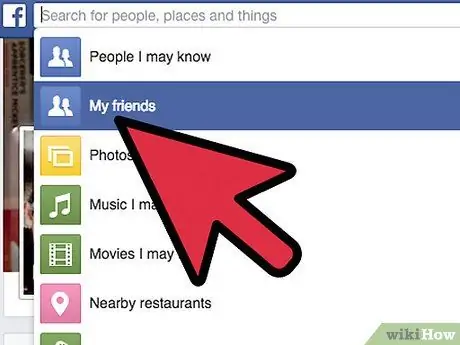
שלב 3. שימו לב למערכת ההפעלה המשמשת את חבריכם לעבודה, משפחה או בית ספר
אם תשתף מסמכים וקבצים עם אנשים רבים, אנו ממליצים שתשתמש באותה מערכת הפעלה כמוהם כדי להקל עליך להתחבר אליהם.
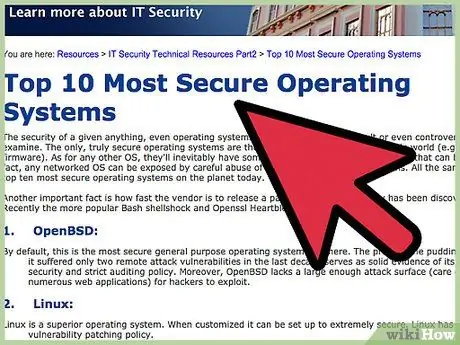
שלב 4. דע את ההבדל באבטחת המערכת
עד כה, Windows היא מערכת ההפעלה המועדת ביותר לווירוסים, אם כי ניתן להימנע מווירוסים אלה על ידי אימוץ הרגלי גלישה בטוחים. ל- Mac OS תמיד היו מעט מאוד וירוסים, אם כי לאחרונה מספרם גדל. לינוקס היא מערכת ההפעלה המאובטחת ביותר, מכיוון שכמעט כל דבר במערכת ההפעלה דורש אישור מנהל ישיר.
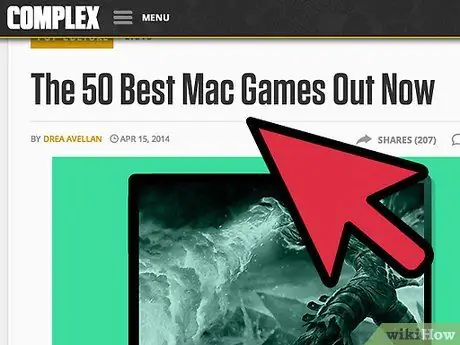
שלב 5. שקול את אפשרויות המשחק
אם אתה משחק הרבה במשחקי מחשב, מערכת ההפעלה שתבחר תקבע את מספר המשחקים שאתה יכול לשחק. Windows היא המובילה בשוק משחקי הווידאו, אך כיום, יותר ויותר משחקים משוחררים למערכות לינוקס ו- Mac.
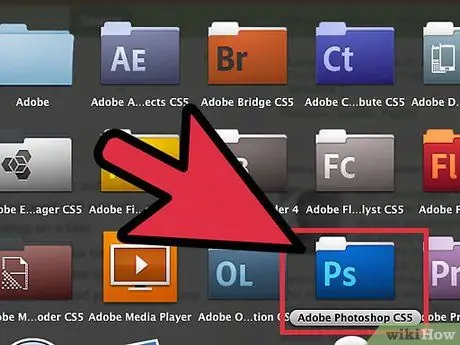
שלב 6. שימו לב לתוכניות העריכה הזמינות
אם אתה עורך תמונות, סרטונים או צלילים לעתים קרובות, Mac OS היא המערכת המתאימה ביותר לצרכיך. Mac OS מגיע עם תוכניות עריכה נהדרות, ואנשים רבים בוחרים להשתמש בתוכניות דמויי פוטושופ במערכת ההפעלה Mac.
ל- Windows יש גם תוכניות עריכה נהדרות רבות, בעוד שללינוקס מעט מאוד אפשרויות עריכה עם רמת תמיכה נמוכה. רוב תוכניות העריכה בלינוקס הן תוכנות חלופיות בעלות קוד פתוח שיש להן את רוב הפונקציונליות של תוכניות בתשלום, אך בדרך כלל הן קשות יותר לשימוש ואינן טובות כמו תוכניות בתשלום
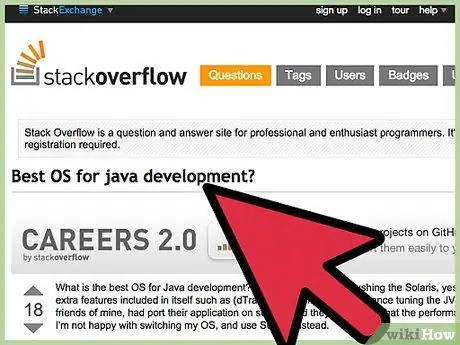
שלב 7. השווה בין אפשרויות ציוד תכנות
אם אתה מפתח תוכנה, בצע השוואה בין כלי התכנות הקיימים במערכות הפעלה שונות. לינוקס היא מערכת ההפעלה הטובה ביותר ליצירת תוכנות מחשב, בעוד שבניית תוכנות עבור iOS, אתה צריך מחשב Mac. מזהי מזהים ומהדרים לרוב השפות האחרות זמינים בכל מערכות ההפעלה.
בשל כמות הקוד הפתוח הזמינה עבור לינוקס, יהיו לך דוגמאות נוספות ללמידת שפת תכנות מסוימת
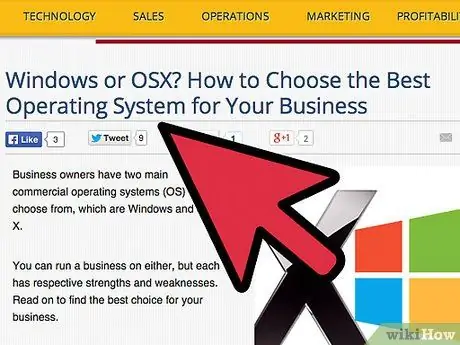
שלב 8. התייחס לצרכי העסק שלך
אם אתה מנהל עסק ומחליט איזו מערכת הפעלה מתאימה לעובדים שלך, יש לקחת בחשבון כמה דברים. מחשבי Windows יעלו פחות במידה ניכרת ממחשבי Mac באותה כמות, אך מחשבי Mac יהיו טובים יותר ליצירת תוכן, כגון כתיבה, עיבוד תמונות, וידאו או צליל.
- בעת רכישת מחשבים עבור החברה שלך, אנו ממליצים להשתמש באותה מערכת הפעלה בכל מחשב מסיבות של תאימות וקלות חיבור לרשת.
- Windows היא מערכת הפעלה זולה יותר ועשויה להיות נוחה יותר לשימוש של העובדים שלך, אך פחות מאובטחת ממערכת ההפעלה X.
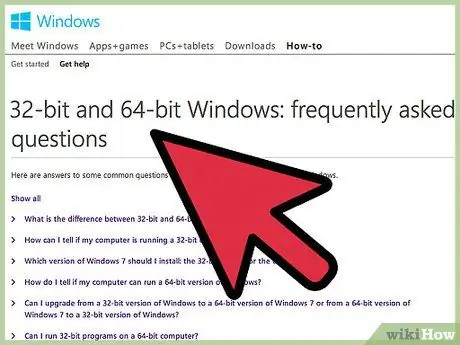
שלב 9. בחר בין 32 סיביות ל 64 סיביות
רוב המחשבים החדשים מגיעים בדרך כלל עם גירסת 64 סיביות של מערכת ההפעלה שבחרת. מערכות הפעלה של 64 סיביות מאפשרות לך להריץ תהליכים נוספים ולנהל ניהול זיכרון יעיל יותר. החומרה שלך חייבת לתמוך ב 64 סיביות כדי להשתמש במערכת הפעלה של 64 סיביות.
תוכנות 32 סיביות פועלות בדרך כלל ללא בעיות במערכות הפעלה של 32 סיביות
שיטה 2 מתוך 3: בהתחשב בעלות
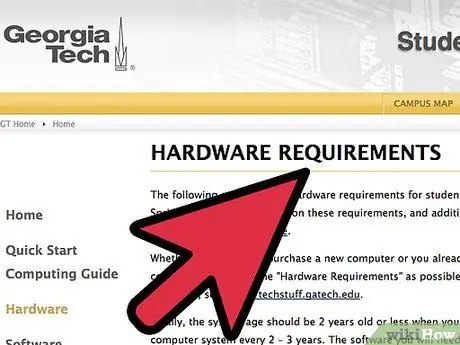
שלב 1. שימו לב לדרישות החומרה
בעת בחירת מערכת הפעלה, לחומרה תפקיד חשוב בתהליך קבלת ההחלטות. אם אתה רוצה להשתמש ב- Mac OS X, יהיה עליך לרכוש מחשב של אפל שהוא יקר יותר. Windows ו- Linux יכולים לפעול על אותה תוכנה, אם כי לא כל החומרה נתמכת רשמית על ידי Linux.
- אתה יכול לבנות מחשב Windows או Linux משלך, או לקנות מחשב מוכן.
- אתה יכול לקנות מחשב עם Windows ולהתקין לינוקס במקום ווינדוס, או להתקין את לינוקס כמערכת הפעלה שנייה.
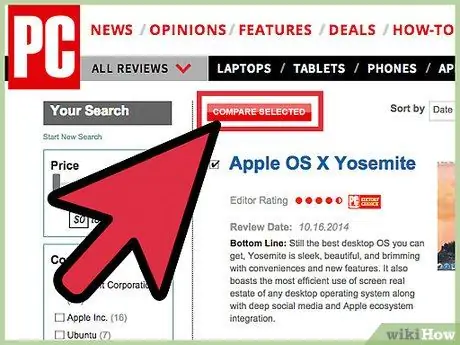
שלב 2. שימו לב למחיר מערכת ההפעלה
אם אתה קונה מחשב הכולל מערכת הפעלה, אינך צריך לחשוב על מחיר מערכת ההפעלה מכיוון שהמחיר כלול במחיר המחשב שלך. עם זאת, שדרוג הגרסה שלך ל- Mac OS X עולה 100-150 $ פחות ממה שיעלה לך לשדרג את גרסת Windows לגרסה העדכנית ביותר.
אם אתה בונה מחשב משלך, עליך לאזן את עלות Windows וקלות השימוש ב- Linux. רוב ההפצות הגדולות של לינוקס, כגון אובונטו ומנטה, ניתנות לשימוש בחינם
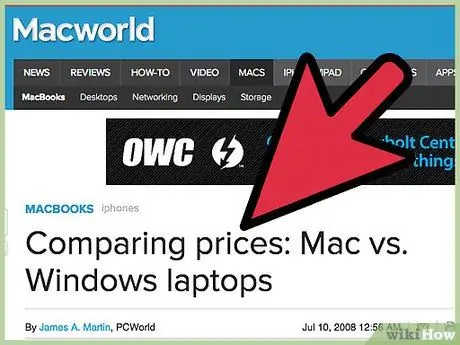
שלב 3. שקול גם את מחיר התוכנה
רוב התוכנות ללינוקס ניתנות לשימוש בחינם. תוכנות חינם עבור Windows ו- Mac זמינות גם הן באופן נרחב, אך ישנן הרבה תוכנות בתשלום עבור שתי מערכות ההפעלה. תוכנות הפופולריות ביותר של Windows, כולל Office, דורשות רישיון בתשלום.
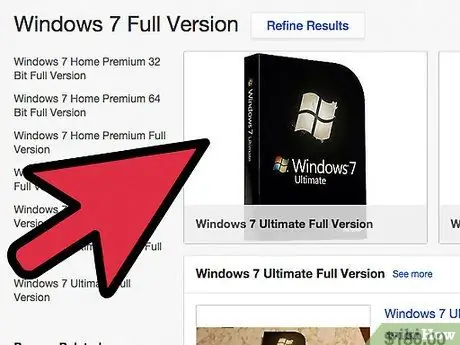
שלב 4. רכשו את הגרסה המלאה של מערכת ההפעלה, לא את גרסת ה"שדרוג"
אם ברצונך לרכוש Windows, שים לב כי Windows זמין בשתי גרסאות, סטנדרטיות ו"שדרוג ". באופן כללי, אתה צריך לקנות את הגרסה הסטנדרטית. למרות שהגרסה הסטנדרטית יקרה יותר, היא תמנע בעיות עתידיות. אם ברצונך להתקין עותק זה של Windows במחשב אחר, יהיה עליך להתקין גרסה ישנה יותר של Windows לפני שתוכל להתקין את גרסת השדרוג.
שיטה 3 מתוך 3: בדיקת מערכת ההפעלה
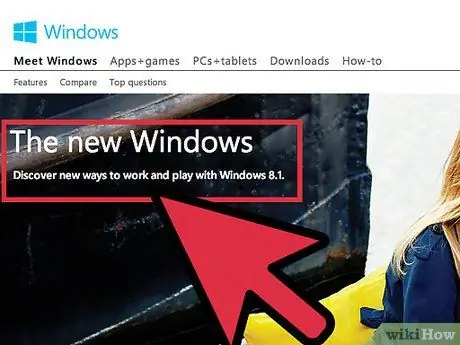
שלב 1. חפש את הגירסה העדכנית ביותר של מערכת ההפעלה
באופן כללי, עליך לקבל את הגרסה העדכנית ביותר של מערכת ההפעלה שבחרת, גם אם מערכת ההפעלה לא מאוד מוכרת לך, מכיוון שתמצא תכונות חדשות שלא הכרת אך יהיה קשה להחליף אותן לאחר שתגלה.
- עם כמה שינויים, Windows 8.1 יכול לפעול כמו גרסה מסורתית של Windows, עם תכונות חדשות שנוספו ל- Windows 8.
- אם אתה עדיין מהסס לקנות Windows 8, מחשבים רבים עדיין נמכרים עם Windows 7, הדומה יותר לגרסאות ישנות יותר של Windows. רוב המוכרים גם עדיין מוכרים את Windows 7.
- אל תקנה מחשב עם Windows XP, אלא אם אתה משדרג ישירות לגרסה חדשה של Windows או מחליף אותו ב- Linux. התמיכה ב- Windows XP הופסקה, וכתוצאה מכך, Windows XP אינה מערכת מאובטחת יותר.
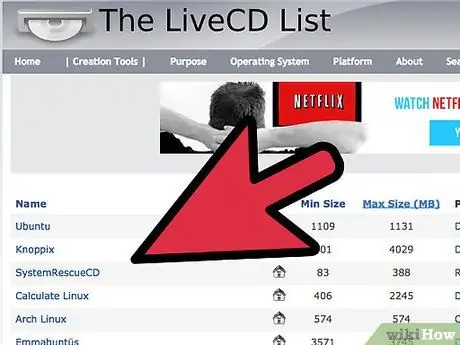
שלב 2. נסה Linux LiveCD
רוב הפצות לינוקס מספקות תמונה ליצירת LiveCD, שתוכל להתחיל בלי להתקין את מערכת ההפעלה. ה- LiveCD מאפשר לך לנסות את לינוקס מבלי להתקין אותו.
גרסת LiveCD של הפצת Linux לפי בחירתך תהיה איטית יותר מהגרסה המותקנת. כל שינוי שתבצע במערכת יאבד כאשר המחשב יופעל מחדש
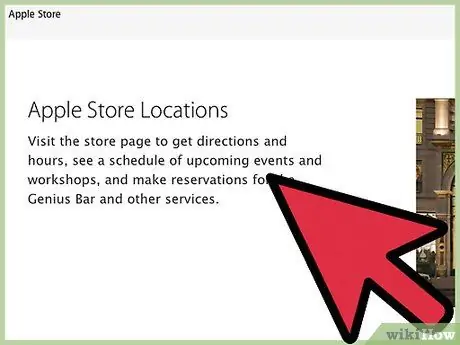
שלב 3. בקר בחנות מחשבים
מכיוון שאין גרסת הדגמה של Windows, ואתה צריך מחשב Mac להפעלת OS X, עליך לנסות את מערכת ההפעלה במחשב של חבר או בחנות מחשבים. ניסיון מערכת ההפעלה בשני המקומות אינו אידיאלי, אך קח את הזמן המוגבל שלך כדי לראות כיצד פועלים התפריטים, הפעלת תוכניות והעתקת קבצים.
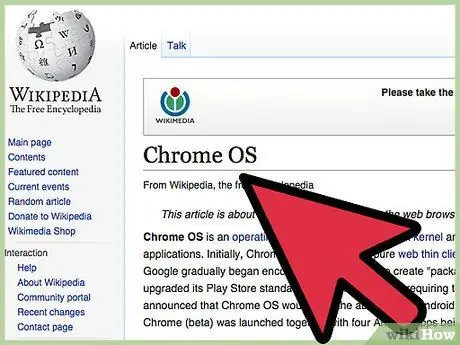
שלב 4. שקול את ChromeOS
ChromeOS היא מערכת ההפעלה המוגבלת יותר משלושת הנדונים בעבר, אך פועלת מהר מאוד וזמינה במכשירים של $ 200-$ 250. בגסות, ChromeOS הוא דפדפן אינטרנט של Chrome שעובד כמערכת הפעלה, ומיועד למחשבים שמחוברים תמיד לאינטרנט.






